iLovePDF es un software que sirve para leer, gestionar y convertir archivos PDF. Es compatible con multitud de formatos y permite trabajar con ellos de forma sencilla y rápida.
¿Cuáles son las características principales de iLovePDF?
Gracias a su interfaz simple e intuitiva, con iLovePDF podrás convertir tus archivos de distintos formatos a PDF y después trabajar con ellos fácilmente. Entre las funciones que incluye este programa, destacan:
- Lectura: podrás abrir, leer, buscar información, dejar marcas en las hojas, ver en pantalla completa e imprimir tus archivos en PDF.
- Dividir: el programa te permite separar en varias partes un archivo PDF voluminoso, en caso de que solo necesites ciertas páginas o rangos de páginas.
- Unir: por el contrario, si tienes varios archivos PDF y necesitas unirlos en un único documento, el programa te permite hacerlo. Además, podrás establecer tú mismo el orden de las páginas.
- Editar: podrás rotar tu PDF, añadirle números de páginas, y eliminar o añadir marcas de agua. iLovePDF da la opción de borrar logos, sellos y otras superposiciones que resulten molestas para la lectura o, por el contrario, añadirlos a tus documentos.
- Eliminar y reordenar: si tienes un documento del que quieres extraer páginas que no necesitas, iLovePDF te permite eliminarlas de forma selectiva. También podrás reordenar directamente las hojas del documento.
- Comprimir: si necesitas comprimir archivos voluminosos para que ocupen menos espacio o para poder enviarlos, podrás hacerlo con este programa sin perder calidad.
- Proteger, firmar y desbloquear: podrás firmar documentos y añadir contraseñas a tus archivos PDF para que solo tú y quien tú decidas podáis abrirlos. También podrás hacer lo contrario: desbloquear PDF con código de acceso.
- Convertir: iLovePDF permite convertir archivos PDF a formato Word, Excel, PowerPoint, e incluso JPG. También podrás transformar archivos Word, Excel, PowerPoint, HTML e imágenes en un documento PDF o PDF/A.
- Acceso sin conexión: con la versión para escritorio podrás trabajar en tus archivos sin necesidad de estar conectado a Internet.
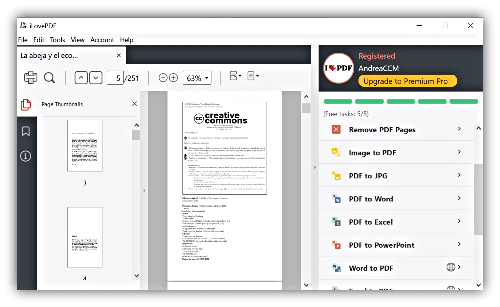
¿Es gratuito iLovePDF?
En su versión de aplicación para escritorio, iLovePDF te permite realizar 5 tareas de forma gratuita, después es de pago. La versión Premium Pro del programa te permite acceder a todas las funciones avanzadas en la app de escritorio y también en la plataforma web. Puedes suscribirte mensual o anualmente.
¿Cuáles son las diferencias entre la versión web gratuita y la app de pago?
Puede que te preguntes si merece la pena pagar una suscripción teniendo a mano la versión web gratuita, que también incluye la mayoría de funciones básicas como unir, dividir, reordenar y convertir documentos a varios formatos.
Sin embargo, comprar la app de iLovePDF tiene numerosas ventajas. Con ella podrás trabajar sin conexión, realizar tareas ilimitadas, aplicar los cambios a un mayor número de archivos y de mayor tamaño por tarea, disfrutar también de acceso Premium a iLoveIMG, elegir entre más formatos de conversión, proteger y desproteger documentos... En conclusión, la app de iLovePDF presenta mejoras sustanciales respecto a la versión gratuita, por lo que si trabajas mucho con este tipo de documentos definitivamente merece la pena.
¿Cómo pasar de PDF a Word con iLovePDF?
Los pasos a seguir son los siguientes:
- Dirígete al sitio web de iLovePDF.
- Haz clic en "PDF a Word".
- Sube tu archivo PDF.
- Haz clic en "Convertir a WORD".
- Descarga el archivo Word resultante una vez completada la conversión.
¿Cómo unir varios PDF en uno solo con iLovePDF?
- Accede al sitio web de iLovePDF.
- Selecciona la opción "Unir PDF".
- Sube los archivos PDF que quieres unir.
- Sitúa los archivos en el orden que prefieras.
- Haz clic en "Unir PDF".
- Descarga el archivo PDF resultante tras la unión.
¿Cómo dividir un PDF en iLovePDF?
- Ve a la página web de iLovePDF.
- Elige "Dividir PDF".
- Sube el archivo PDF que deseas dividir.
- Selecciona si quieres dividir el documento en partes iguales, extraer páginas o dividir por rangos de páginas.
- Haz clic en "Dividir PDF".
- Descarga los archivos PDF resultantes una vez completado el proceso.
- Ilovepdf descargar
- I love pdf descargar
- Descargar ilovepdf
- KMSPico > Programas - Otros
- Descargar Pokémon Negro (NDS ROM) > Programas - Rol
- Descargar Inazuma Eleven 3 (NDS ROM) > Programas - Rol
- Descargar Pokémon Esmeralda (GBA ROM) > Programas - Rol
- Descargar Pokémon Platino (NDS ROM) > Programas - Rol


